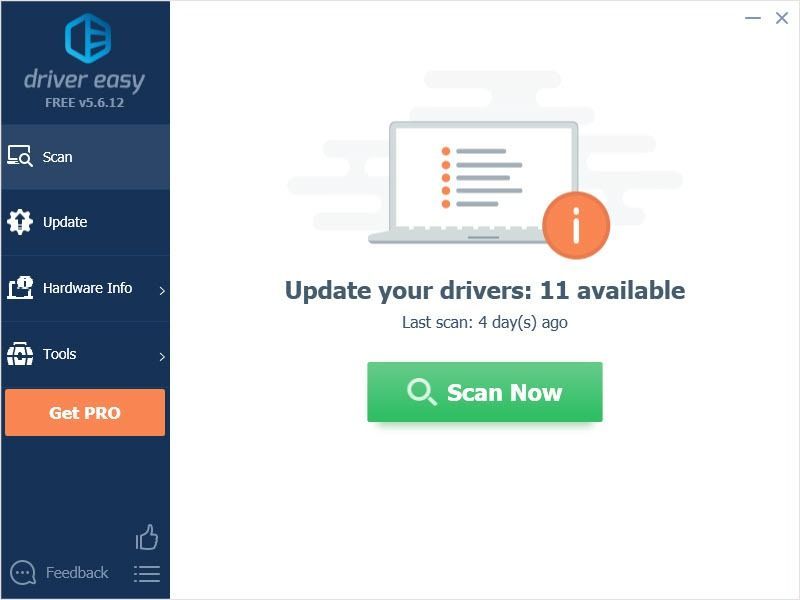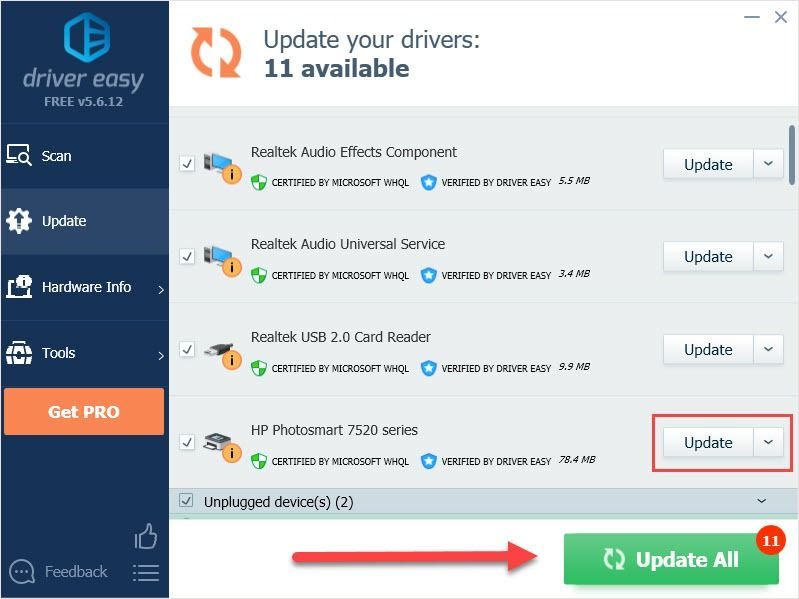'>

Kung mayroon kang isang printer ng HP Photosmart 7520 All-in-One sa iyong tanggapan, maaaring kailanganin mong i-download ang mga driver ng HP Photosmart 7520 printer.
Bakit mo kailangan ng mga driver ng printer ng HP Photosmart 7520?
Ang HP Photosmart 7520 printer ay isang malakas na printer na naghahatid ng mataas na kalidad ng lahat ng mga uri ng mga dokumento. Maaari itong doble-panig na mga dokumento sa pag-print, pag-scan, pag-fax at gumana halos tahimik. Perpekto para sa pag-print ng negosyo at pamilya. Upang ito ay gumana nang maayos, kakailanganin mong i-install ang driver nito.
Ang mga driver ay mga bahagi ng software na gumagawa ng mga aparato at operating system na nakikipag-usap sa bawat isa. Ang parehong system at aparato ay nag-a-update upang abutin ang pagbabago ng mundo, gayundin ang mga driver. Kung binago ng operating system ang paraan ng pagsasalita nito sa mga aparato at hindi pa na-update ng mga driver, hindi makakatanggap ang mga aparato ng tamang mga utos at maging sanhi ng mga problema.
Paano i-download ang driver ng printer ng HP Photosmart 7520?
Mayroong dalawang mga paraan upang mai-update ang iyong driver ng printer ng HP Photosmart 7520:
Opsyon 1 - Mano-manong - Kakailanganin mo ng ilang mga kasanayan sa computer at pasensya upang mai-update ang iyong mga driver sa ganitong paraan dahil kailangan mong hanapin nang eksakto ang tamang driver online, i-download ito at i-install ito sunud-sunod.
O kaya
Pagpipilian 2 - Awtomatiko (Inirekomenda) - Ito ang pinakamabilis at pinakamadaling pagpipilian. Tapos na ang lahat sa pamamagitan lamang ng isang pag-click sa mouse - madali kahit na ikaw ay isang newbie sa computer.
Pagpipilian 1 - I-download at i-install nang manu-mano ang driver
Patuloy na ina-update ng mga printer ng HP ang mga driver. Upang makuha ang mga ito, kailangan mong pumunta sa Pahina ng pag-download ng driver ng HP , hanapin ang mga driver na naaayon sa iyong tukoy na lasa ng bersyon ng Windows (halimbawa, Windows 32 bit) at manu-manong i-download ang driver.
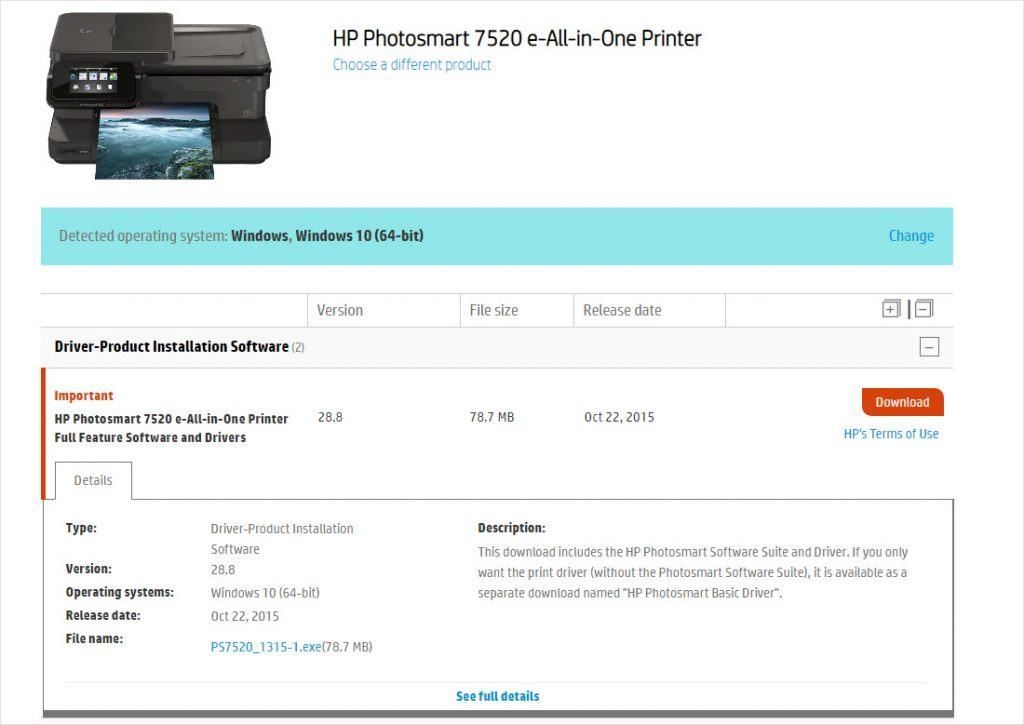
Kapag na-download mo na ang mga tamang driver para sa iyong system, mag-double click sa na-download na file at sundin ang mga tagubilin sa screen upang mai-install ang driver.
Pagpipilian 2 - Awtomatikong i-update
Mga driver ng HP Photosmart 7520 printer
Kung wala kang oras, pasensya o kasanayan sa computer upang ma-update ang manu-manong mga driver ng printer ng HP Photosmart 7520, awtomatiko mo itong magagawa sa Driver Easy.
Madali ang Driver awtomatikong makikilala ang iyong system at hahanapin ang tamang mga driver para dito. Hindi mo kailangang malaman nang eksakto kung anong sistema ang tumatakbo ang iyong computer, hindi mo kailangang ipagsapalaran sa pag-download at pag-install ng maling driver, at hindi mo kailangang mag-alala tungkol sa pagkakamali kapag nag-install.
Maaari mong awtomatikong i-update ang iyong mga driver gamit ang alinman sa LIBRE o Pro bersyon ng Driver Madali. Ngunit sa Pro bersyon tumatagal lamang ng 2 mga pag-click (at makakakuha ka ng buong suporta at 30-araw na garantiyang ibabalik ang bayad):
- Mag-download at mai-install ang Driver Easy.
- Patakbuhin ang Driver Madali at i-click ang I-scan ngayon pindutan Pagkatapos ay i-scan ng Driver Easy ang iyong computer at makakakita ng anumang mga driver ng problema.
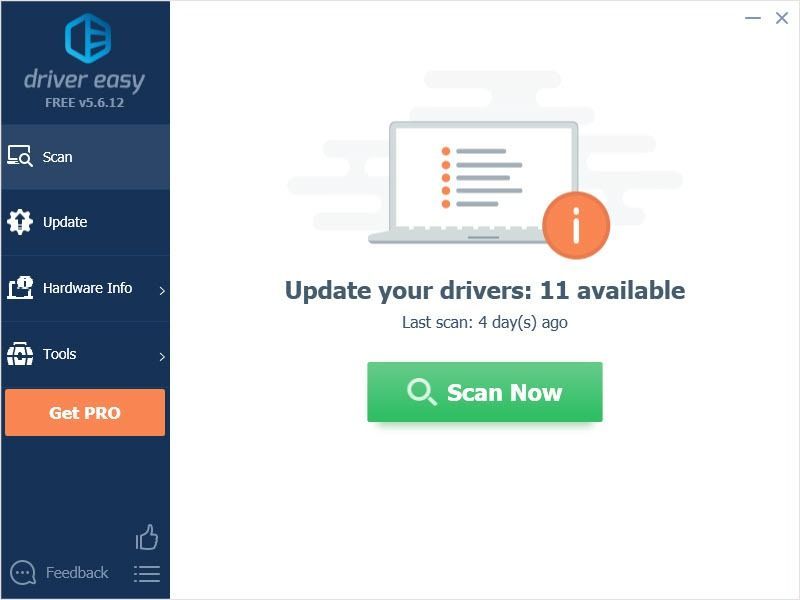
- I-click ang Update pindutan sa tabi ng audio driver upang awtomatikong i-download ang tamang bersyon ng driver na iyon, pagkatapos ay maaari mo itong manu-manong mai-install (magagawa mo ito sa LIBRENG bersyon).
O mag-click I-update ang Lahat upang awtomatikong i-download at mai-install ang tamang bersyon ng lahat ng mga driver na nawawala o hindi napapanahon sa iyong system. (Kinakailangan nito ang Pro bersyon na may kasamang buong suporta at isang 30-araw na garantiyang ibabalik ang pera. Ipo-prompt ka upang mag-upgrade kapag na-click mo ang I-update Lahat.)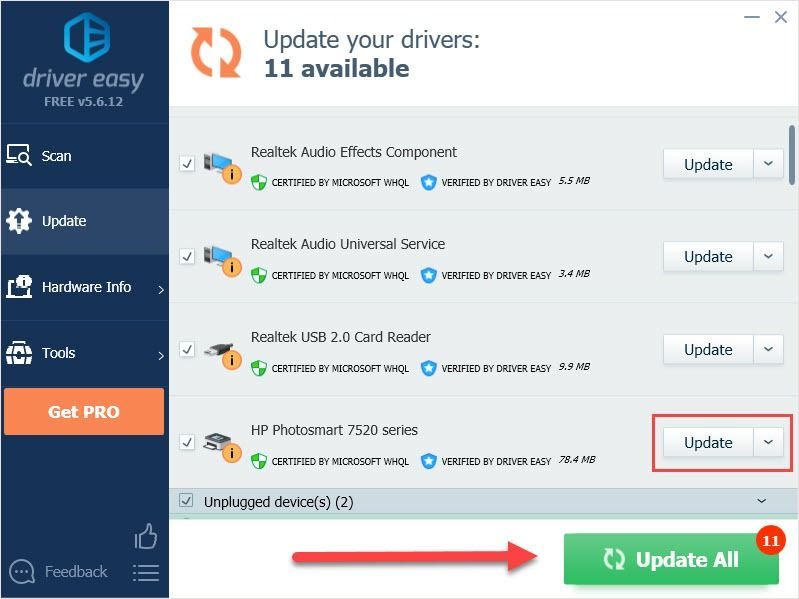
Inaasahan kong matutugunan ng artikulong ito ang iyong mga pangangailangan. Kung mayroon kang anumang mga katanungan, mangyaring mag-iwan ng mga komento sa ibaba, susubukan namin ang aming makakaya upang makatulong.